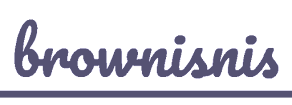Beberapa minggu lalu, entah dapat nasihat dari mana, aku tiba-tiba memutuskan ingin menggunakan aplikasi Flip. Dan pada saat itu juga, diunduhlah aplikasi itu di ponselku.
Jujur, sebelumnya sempat ragu. Mengingat sebelumnya, aku sering kali melakukan transfer uang ke rekening bank yang berbeda dalam jumlah yang besar. Bisa sampai Rp200.000, Rp450.000, atau bahkan lebih dari itu. Karena ya, memang banyak keperluan pembayaran. Mulai dari biaya daftar kuliah, daftar ulangnya, biaya bulanan pesantren adik, dan sebagainya. Jadi ya, sedikit demi sedikit, Rp6.500 terkikis dari rekeningku.
Takutnya, kalau lewat Flip, bagaimana kalau uangnya tidak sampai ke rekening tujuan? Lalu bagaimana dengan uangnya? Ya, begitulah.
Tapi akhirnya, karena didorong berbagai keperluan yang memaksa untuk transfer uang ke rekening bank lain, aku pun mencoba untuk mengunduh aplikasi Flip dan membuat akunnya.
Sebagai percobaan, aku melakukan transfer uang ke aplikasi server pulsa agar menjadi saldo di sana. Jadi begini. Aku kan pakai server Jelita Reload. Di situ, aku request tiket dulu dengan nominal deposit 50.000. Setelah request tiket, ternyata nominal uang yang harus ditransfer adalah 50.547 ke rekening bank Jelita Reload. Di mana pilihan rekening bank-nya itu adalah BCA, BNI, BRI, dan Mandiri. Sedangkan rekening yang aku miliki, adalah rekening bank Mandiri. Jadi muncullah inisiatif untuk mentransfer uang ke rekening BCA Jelita Reload lewat aplikasi Flip.
Caranya, seperti di bawah ini :
1. Klik tombol Kirim Uang Gratis di halaman utama.
2. Klik tombol + TAMBAH REKENING BARU.
3. Pilih rekening bank tujuan, di sini aku memilih BCA.
4. Lalu masukkan nomor rekening di kolom bawahnya. Dan pilih tombol CEK NAMA atau tombol centang (✔) di papan keyboard. Tunggu beberapa saat, hingga muncul nama pemilik nomor rekening bank tujuan tersebut.
5. Jika nama pemilik rekening bank tujuan sudah benar, klik tombol LANJUT.
6. Masukkan nominal transfer dan berita transfer. Sebagai contoh, di sini aku akan mentransfer uang dengan jumlah 50.547. Sedangkan untuk berita transfer, aku biarkan tanpa diubah. Lalu klik tombol LANJUT.
7. Di halaman selanjutnya, akan ada pilihan metode transfer uang yang bisa kamu pilih. Kalau ada, samakan dengan rekening bank yang kamu miliki, ya. Di sini, aku memilih rekening bank Mandiri.
8. Jika sudah memilih rekening bank tujuan milik Flip, silakan lakukan transfer uang sesuai petunjuk yang tertera. Ke rekening bank milik Flip, dengan nominal transfer yang sudah ditentukan pihak Flip pula. Bukan dengan nominal yang sudah kita tulis sebelumnya. Di sini, sebelumnya aku menulis nominal 50.547 untuk dikirim ke rekening bank Jelita Reload. Sedangkan ke rekening bank milik Flip, aku harus mentransfer dengan nominal Rp50.608.
Berikut ini adalah bukti transfer uang dari rekening bank Mandiri milikku ke rekening bank Mandiri milik Flip. Sesuai petunjuk, kan?
9. Kalau sudah transfer uangnya ke rekening bank milik Flip, pilih tombol SAYA SUDAH TRANSFER yang ada di sisi bawah.
10. Di menu pop up yang muncul, klik tombol SUDAH jika kamu benar-benar sudah mentransfer uangnya.
11. Tunggu beberapa saat, hingga uang sampai ke rekening tujuan.
12. Hore! Aku bersyukur setelah muncul notifikasi bahwa akun Jelita Reload-ku sudah bertambah saldonya. Sesuai tiket sebelumnya, yaitu Rp50.547.
Di aplikasi Flip-nya pun, akan muncul notifikasi bahwa uang sudah dikirim ke rekening tujuan. Dan kamu bisa mengunduh bukti pengiriman uang dari Flip di tombol seperti yang sudah ditandai di gambar bawah ini.
Berikut adalah contoh bukti pengiriman uang dari Flip.
Loh, tapi kan ketika transfer ke rekening Flip, jumlahnya Rp50.608? Jadi, ada selisihnya, dong?
Itulah yang aku bingungkan sebelumnya. 50.608 dikurangi 50.547, kan, hasilnya 61. Dan ternyata, uang sebesar Rp61 -nya itu jadi terkumpul sebagai saldo di aplikasi Flip. Di mana saldo tersebut bisa digunakan di lain waktu ketika ingin melakukan transfer uang, beli pulsa, atau beli token pln prabayar di aplikasi Flip.
Tapi, ada yang perlu diketahui lagi nih.
Ternyata, kita hanya boleh bertransaksi maksimal sampai Rp500.000 kalau belum melakukan verifikasi identitas. Karena, ada empat langkah verifikasi di aplikasi Flip. Yaitu verifikasi nomor telepon, verifikasi data diri (mengisi data diri saja ketika daftar akun), verifikasi email, dan verifikasi identitas.
Nah, langkah verifikasi yang keempat ini, mengharuskan kita untuk menulis NIK, unggah foto KTP, foto diri, dan foto diri bersama KTP. Kalau sudah melakukan verifikasi yang keempat ini nih, kamu jadi bisa melakukan kirim uang lebih dari Rp500.000 per akunnya. Kalau belum verifikasi identitas, ya, belum bisa kirim uang lebih dari itu .
Misalnya begini.
Di tanggal 1 Agustus, Oi (ini nama orang, ya) melakukan transfer dari rekening BNI ke rekening BCA lewat aplikasi Flip sebesar Rp125.000. Selanjutnya, di tanggal 25 Agustus, Oi melakukan transfer lagi dari rekening BNI-nya ke rekening BRI lewat aplikasi Flip sebesar Rp200.000. Maka selanjutnya, Oi sudah tidak bisa lagi melakukan transfer uang lebih dari Rp150.000 lewat aplikasi Flip. Dan harus melakukan verifikasi identitas terlebih dulu jika ingin melakukan transfer lebih dari Rp150.000.
Karena Rp150.000 + Rp200.000 + Rp150.000 = Rp500.000. Dan Rp500.000 adalah batas maksimal kirim uang bagi pengguna yang belum melakukan verifikasi identitas.
Namun, beda hal lagi dengan batas maksimal kirim uang per harinya untuk transaksi gratis. Di Flip, jika ingin melakukan transfer uang lebih dari 5 juta di hari yang sama, maka akan dikenakan biaya sebesar Rp2.500 per transaksinya.
Misalnya begini.
Di tanggal 1 September, setelah melakukan verifikasi identitas, Oi melakukan transfer uang dari rekening BNI ke rekening BCA lewat aplikasi Flip sebesar Rp500.000 pada jam 8 pagi. Tiga jam kemudian, Oi melakukan transfer uang dari rekening BNI ke rekening BJB lewat aplikasi Flip sebesar Rp2.500.000. Empat jam kemudian, Oi melakukan transfer uang dari rekening BNI ke rekening Mandiri lewat aplikasi Flip sebesar Rp1.500.000. Maka selanjutnya, jika ingin melakukan transfer uang lebih dari Rp500.000, pengiriman uang Oi tersebut dikenakan biaya sebesar Rp2.500 per transaksinya.
Jadi, kirim uang lewat Flip itu aman, ya. Tidak dikenakan biaya selama pengiriman uang tidak lebih dari 5 juta rupiah per harinya. Dan untuk yang sering melakukan transfer uang ke rekening bank berbeda, jangan lupa verifikasi identitasnya. Biar transaksi jadi makin lancar tanpa perlu kehilangan Rp6.500 gara-gara biaya admin, hehe.
Jadi, yuk pakai Flip sekarang!